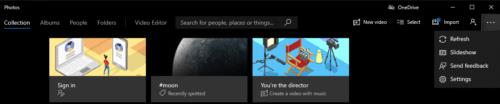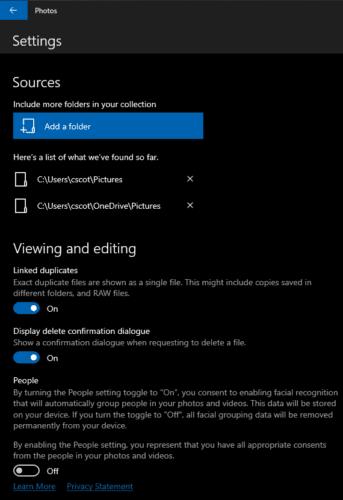Η αναγνώριση προσώπου ακούγεται σαν μια χρήσιμη τεχνολογία. Μπορεί να χρησιμοποιηθεί για ομαδοποίηση φωτογραφιών από τα άτομα σε αυτές. Αλλά σε μερικούς ανθρώπους δεν αρέσει το απόρρητο και οι ηθικές συνέπειες του τρόπου αποθήκευσης και ανάλυσης αυτών των δεδομένων και για ποιο σκοπό χρησιμοποιούνται στη συνέχεια. Αυτό που ίσως δεν γνωρίζετε είναι ότι η εφαρμογή Windows 10 Photos περιλαμβάνει υποστήριξη για αναγνώριση προσώπου, αν και αυτή τη στιγμή είναι απενεργοποιημένη από προεπιλογή. Αυτός ο οδηγός θα περιγράφει λεπτομερώς πώς μπορείτε να αλλάξετε ή να ελέγξετε ξανά εάν η αναγνώριση προσώπου είναι απενεργοποιημένη στην εφαρμογή Φωτογραφίες των Windows 10.
Για να διαμορφώσετε τις επιλογές για την εφαρμογή Φωτογραφίες, πρέπει να ανοίξετε τις Φωτογραφίες. Για να το κάνετε αυτό, πατήστε το πλήκτρο Windows, πληκτρολογήστε "Photos" και πατήστε enter. Στη δεξιά άκρη της εφαρμογής, ακριβώς κάτω από το "X" για να κλείσετε το παράθυρο υπάρχει ένα κουμπί με τρεις κουκκίδες. Κάντε κλικ στο κουμπί και, στη συνέχεια, επιλέξτε "Ρυθμίσεις" από το αναπτυσσόμενο μενού.
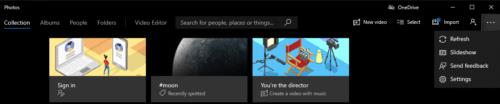
Κάντε κλικ στο κουμπί με τρεις οριζόντιες κουκκίδες και, στη συνέχεια, επιλέξτε "Ρυθμίσεις" από το αναπτυσσόμενο μενού.
Στις ρυθμίσεις της εφαρμογής Φωτογραφίες, η επιλογή αναγνώρισης προσώπου θα εμφανίζεται στην ενότητα "Άτομα". Υπάρχει ένα αρκετά κείμενο που περιγράφει ορισμένες από τις λεπτομέρειες. Κάτω από το κείμενο υπάρχει το ρυθμιστικό για ενεργοποίηση και απενεργοποίηση της αναγνώρισης προσώπου και, στη συνέχεια, ένας σύνδεσμος για το "Μάθετε περισσότερα" και τη δήλωση απορρήτου.
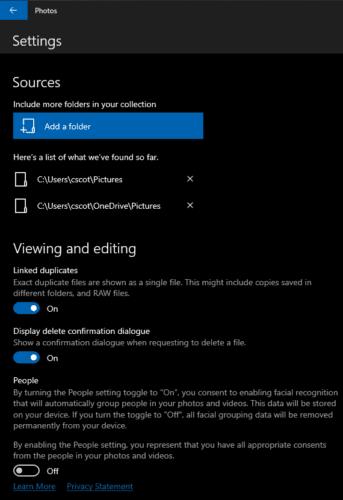
Η λειτουργία αναγνώρισης προσώπου αναφέρεται ως "Άτομα" στις ρυθμίσεις της εφαρμογής Φωτογραφίες.
Εάν θέλετε να βεβαιωθείτε ότι η αναγνώριση προσώπου είναι απενεργοποιημένη, βεβαιωθείτε ότι αυτό το ρυθμιστικό έχει οριστεί σε "Απενεργοποίηση". Εάν θέλετε να ενεργοποιήσετε τη λειτουργία, κάντε κλικ σε αυτήν μία φορά και θα εφαρμοστεί αμέσως.
Συμβουλή: Η απενεργοποίηση της ρύθμισης θα έχει ως αποτέλεσμα να εμφανιστεί ένα αναδυόμενο παράθυρο που θα επιβεβαιώνει ότι κατανοείτε ότι η απενεργοποίηση της αναγνώρισης προσώπου θα διαγράψει όλα τα δεδομένα ομαδοποίησης προσώπων που έχετε ήδη. Κάντε κλικ στο «Αποδοχή» για να απενεργοποιήσετε την αναγνώριση προσώπου.